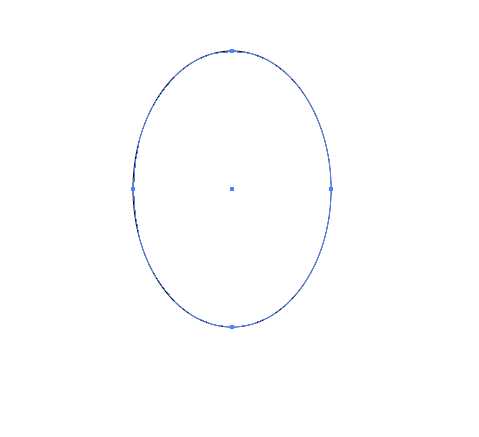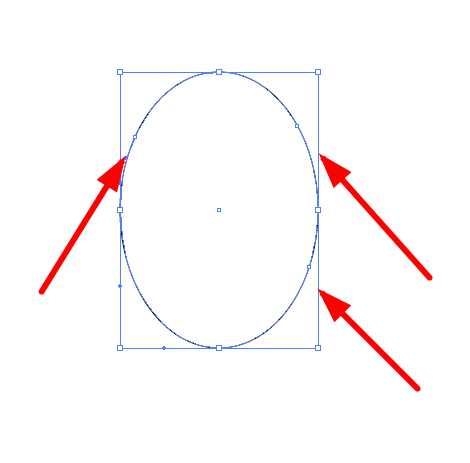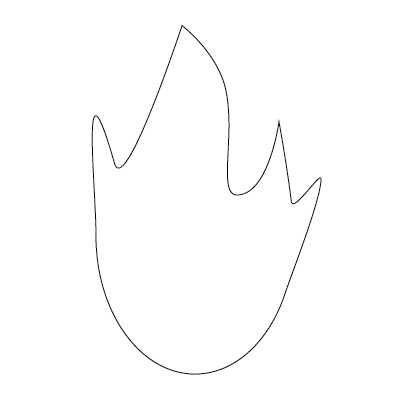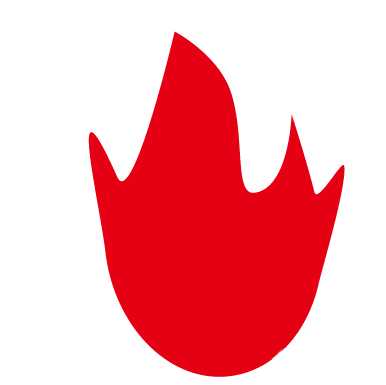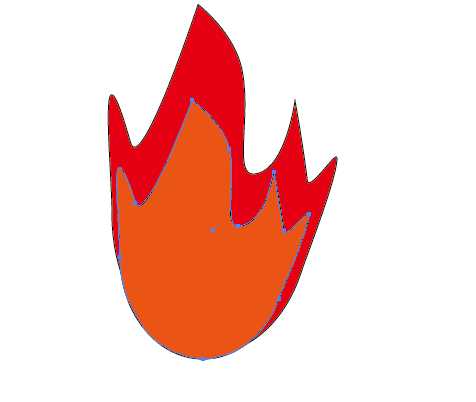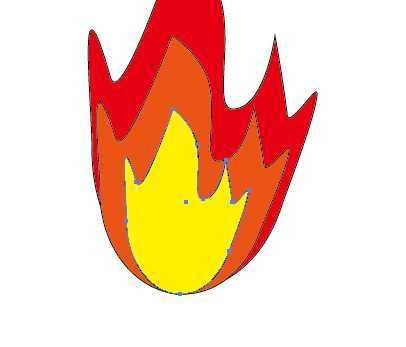很喜欢火,看上去很温暖,该怎么画火焰图形呢?下面我们就来看看ai设计火焰标志的教程。
- 软件名称:
- Adobe Illustrator CC 2018 (AI) 中文安装版 64位
- 软件大小:
- 2GB
- 更新时间:
- 2017-10-20立即下载
1、新建文档,命名为火焰,如图所示。
2、使用椭圆形工具绘制一个椭圆形,如图所示。
3、然后使用钢笔工具,添加几个锚点,如图所示。
4、然后我们使用直接选择工具,改变并且拉伸各个锚点,使之成为火焰形状,如图所示。
5、我们填充为红色,如图所示。
6、然后我们按住alt键,复制火焰,然后选择工具变换它,让它缩小,然后填充为橘黄色。
7、再次按住alt键,复制火焰,缩小之后填充为黄色,如图所示。
8、全选,设置描边为无,调整火焰整体形状,ok。
以上就是ai画火焰图标的教程,希望大家喜欢,请继续关注。
相关推荐:
AI怎么设计一个熊熊燃烧的火球?
ai怎么画火焰? ai画矢量火焰图的教程
ai怎么绘制火焰标志? ai画火焰图标的教程
ai,火焰,图标
免责声明:本站文章均来自网站采集或用户投稿,网站不提供任何软件下载或自行开发的软件! 如有用户或公司发现本站内容信息存在侵权行为,请邮件告知! 858582#qq.com
《魔兽世界》大逃杀!60人新游玩模式《强袭风暴》3月21日上线
暴雪近日发布了《魔兽世界》10.2.6 更新内容,新游玩模式《强袭风暴》即将于3月21 日在亚服上线,届时玩家将前往阿拉希高地展开一场 60 人大逃杀对战。
艾泽拉斯的冒险者已经征服了艾泽拉斯的大地及遥远的彼岸。他们在对抗世界上最致命的敌人时展现出过人的手腕,并且成功阻止终结宇宙等级的威胁。当他们在为即将于《魔兽世界》资料片《地心之战》中来袭的萨拉塔斯势力做战斗准备时,他们还需要在熟悉的阿拉希高地面对一个全新的敌人──那就是彼此。在《巨龙崛起》10.2.6 更新的《强袭风暴》中,玩家将会进入一个全新的海盗主题大逃杀式限时活动,其中包含极高的风险和史诗级的奖励。
《强袭风暴》不是普通的战场,作为一个独立于主游戏之外的活动,玩家可以用大逃杀的风格来体验《魔兽世界》,不分职业、不分装备(除了你在赛局中捡到的),光是技巧和战略的强弱之分就能决定出谁才是能坚持到最后的赢家。本次活动将会开放单人和双人模式,玩家在加入海盗主题的预赛大厅区域前,可以从强袭风暴角色画面新增好友。游玩游戏将可以累计名望轨迹,《巨龙崛起》和《魔兽世界:巫妖王之怒 经典版》的玩家都可以获得奖励。
更新日志
- 群星《继续微笑致敬许冠杰》[低速原抓WAV+CUE]
- 潘秀琼.2003-国语难忘金曲珍藏集【皇星全音】【WAV+CUE】
- 林东松.1997-2039玫瑰事件【宝丽金】【WAV+CUE】
- 谭咏麟.2022-倾·听【环球】【WAV+CUE】
- 4complete《丛生》[320K/MP3][85.26MB]
- 4complete《丛生》[FLAC/分轨][218.01MB]
- 羽泉《给未来的你&天黑天亮》[WAV+CUE][968M]
- 庄心妍《我也许在等候》[低速原抓WAV+CUE]
- 王雅洁《小调歌后2》[原抓WAV+CUE]
- 中国武警男声合唱团《辉煌之声1天路》[DTS-WAV分轨]
- 紫薇《旧曲新韵》[320K/MP3][175.29MB]
- 紫薇《旧曲新韵》[FLAC/分轨][550.18MB]
- 周深《反深代词》[先听版][320K/MP3][72.71MB]
- 李佳薇.2024-会发光的【黑籁音乐】【FLAC分轨】
- 后弦.2012-很有爱【天浩盛世】【WAV+CUE】